Aikaa säästävä ohjelmisto- ja laiteosaaminen, joka auttaa 200 miljoonaa käyttäjää vuosittain. Opastamalla sinut neuvoja, uutisia ja vinkkejä päivittää teknistä elämääsi.
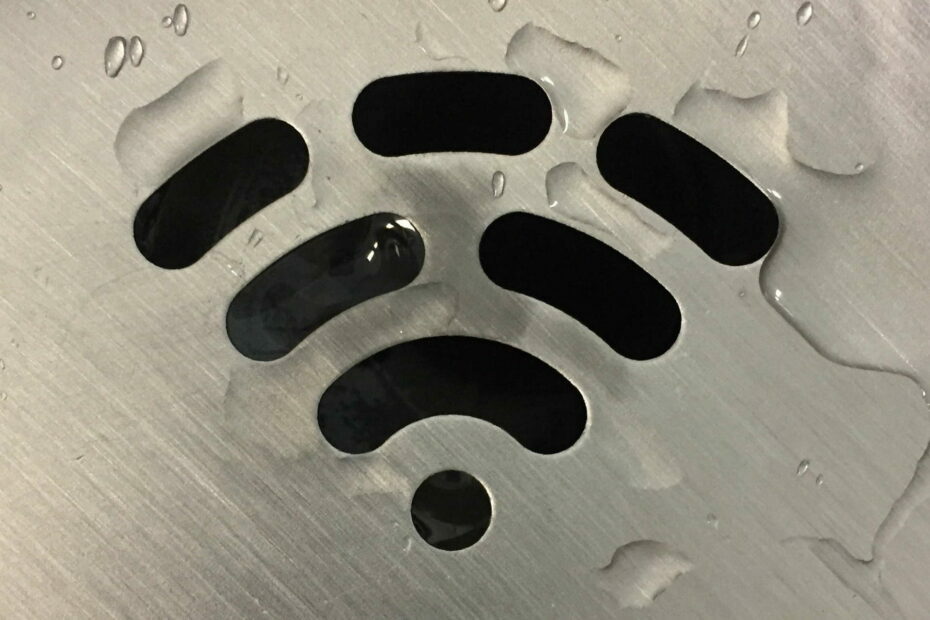
- Lataa Restoro PC: n korjaustyökalu joka tulee patentoidun tekniikan mukana (patentti saatavilla tässä).
- Klikkaus Aloita skannaus löytää Windows-ongelmat, jotka saattavat aiheuttaa tietokoneongelmia.
- Klikkaus Korjaa kaikki korjata tietokoneen turvallisuuteen ja suorituskykyyn vaikuttavat ongelmat
- Restoro on ladannut 0 lukijoita tässä kuussa.
Wi-Fi (myös kirjoitettu Wifi tai WiFi) on suosittu tekniikka, jonka avulla elektroninen laite voi vaihtaa tietoja langattomasti tietokoneverkon kautta, mukaan lukien nopeat Internet-yhteydet.
Wi-Fi Alliance määrittelee Wi-Fi-yhteyden minkä tahansa langattoman lähiverkon (WLAN) tuotteiksi, jotka perustuvat Institute of Electrical and Electronics Engineers (IEEE) 802.11 -standardeihin.
Yleisimmät Wi-Fi-ongelmat ja yksinkertaiset ratkaisut
Hidas Wi-Fi-yhteys
- Aseta kannettava tietokone/ tabletti lähellä reititintä.
- Sammuta ohjelmat tai laitteet, jotka kuluttavat suurta kaistanleveyttä.
- Käynnistä laite ja reititin uudelleen.
- Päivitä ohjainohjelmisto.
- Palauta reitittimen kokoonpano tehdasasetuksiin.
Löydät edellä ensimmäiset tehtävät Wi-Fi-yhteyden nopeudelle.
Jos et ole tyytyväinen näiden tehtävien suorittamiseen tarvittaviin teknisiin taitoihin, siirry tähän yksityiskohtainen opas se selittää kaiken helposti seurattavissa olevissa vaiheissa.
Wi-Fi ei toimi
Ensinnäkin sinun on selvitettävä, miksi Wi-Fi ei toimi. Yksinkertainen ja hyvä tapa tehdä se on Windowsin vianmääritysohjelman käyttäminen.
Lisäksi vianmääritysvaiheet ovat erityisiä diagnosoituihin ongelmiin.
Käymme läpi sen, mitä käyttäjät ovat raportoineet Wi-Fi- ja yhteysongelmat ja erityistilanteita, kuten:
- Wi-Fi ei toimi kannettavalla tietokoneella, mutta toimii puhelimella [Ratkaistu]
- Korjaus: Windows 10: ssä on WiFi, mutta en voi käyttää Internetiä
- WiFi-sovitin ei toimi Windows 10: ssä
- Broadcom WiFi ei löydä langattomia verkkoja
- WiFi lakkasi toimimasta Windows 10 -päivityksen jälkeen
- Wi-Fi: llä ei ole kelvollista IP-määritystä Windows 10: ssä
Wi-Fi katkaisee yhteyden usein tai näyttää rajoitetun pääsyn
- Poista Bluetooth- ja verkkosovittimet käytöstä
- Päivitä Wi-Fi-ohjaimet
- Muuta virta-asetuksia
- Nollaa WiFi AutoConfig
Vakaalla ISP-yhteydellä voi silti olla ongelmia Wi-Fi-yhteyden katkaisemisessa ajoittain.
Huomionarvoisinta on, että 80 prosentissa tapauksista tämä ongelma aiheutti päivityksen vanhemmasta Windows-käyttöjärjestelmän versiosta. Korjaa Wi-Fi helposti yllä olevien ohjeiden avulla.
Käyttäjät kuvaavat myös kohtaamista:
- Rajoitettu Internet-yhteys – Nämä viestit voivat aiheuttaa ongelmia Wi-Fi-verkossa. Monet käyttäjät ovat ilmoittaneet näistä ongelmista. Jos näin on, tutustu artikkeleissamme kuvattuihin ratkaisuihin.
- Rajoitettu pääsy Wi-Fi Windows 10 - Tämä viesti voi ilmetä, jos käytät langatonta yhteyttä. Jos näin tapahtuu, varmista, että ohjaimesi ovat ajan tasalla.
- Rajoitettu Internet-yhteys kannettavalla tietokoneella, Wi-Fi, tunnistamaton verkko, katkeaminen usein, katkeaa jatkuvasti - Tämän viestin takia voi esiintyä useita ongelmia. Jos sinulla on jokin niistä, muista tutustua tarkemmin alla oleviin vinkkeihin.
Tässä ovat täydelliset oppaat, joiden avulla voit tarkistaa tämän aiheen nyt:
- Rajoitetun yhteyden ongelmien korjaaminen Windows 10: ssä
- Kuinka korjata rajoitettu WiFi Windows 8, Windows 8.1, 10: ssä.
- WiFi näyttää rajoitetun pääsyn Windows 7: ssä
Kuinka korjata Wi-Fi-yhteys
Aloita perusasetusten vianmääritysvaiheista: Käynnistä reititin, modeemi ja laite, jota käytät yhteyden muodostamiseen WiFi-yhteydellä.
© Tekijänoikeuksien Windows-raportti 2021. Ei liitetty Microsoftiin

